
Onko sinulla kiiltävä uusi Apple Watch jouluna? Mietit luultavasti kuinka se asennetaan ja mitä tehdä sen kanssa. Se on erittäin hyödyllinen älykello, joka voi tehdä monia asioita. Lue lisää siitä, miten voit asettaa Apple Watchin, muokata sen asetuksia ja oppia monia tapoja käyttää sitä.
Määritä Apple Watch
Ensimmäinen asia, jonka haluat tehdä kellollasi, on päivitä se Watch OS 2.0.1: een (tai uudempaan) , joka sisältää joukon parannuksia sekä uusia ominaisuuksia, kuten "Aikamatka", ja natiivin sovellusalustan, jonka avulla useampia sovelluksia voidaan käyttää suoraan kellossa.

Seuraavaksi haluat muuta Apple Watchin suuntaa . Voit käyttää perinteisiä rannekelloja kummassakin ranteessa tarvitsematta muuttaa mitään. Älykellot ovat kuitenkin erilaisia. Apple Watch sisältää vaihtoehdon, joka ilmoittaa, käytätkö kelloa vasemmalla vai oikealla ranteella.
Apple Watchia on saatavana kahta eri kokoa (38 mm ja 42 mm) ja laaja valikoima erityyppisiä ja -värisiä nauhoja. Sen sijaan, että maksat palkkion Apple Watchista vain saadaksesi toisen tyyppisen bändin. Sinä pystyt vaihda Apple Watch -yhtyeesi käyttämättä omaisuuksia .
Kun kellossasi on haluamasi yhtye, on aika valita kellotaulu. Apple Watchissa on useita erilaisia sisäänrakennettuja kellotauluja, joista osa voit muokata , kirjoittanut vaihda värejä ja valitse komplikaatiot. Komplikaatioiden avulla voit näyttää enemmän tietoja, kuten sää, aikataulu ja auringonnousu / auringonlasku kellotauluilta, jotka tukevat komplikaatioita. Watch OS 2.0 toi tuen kolmannen osapuolen komplikaatiot kellotaulussa.
Voit myös luo mukautettu Apple Watch -kasvot yhdestä valokuvasta tai valokuva-albumista .

Suurin parannus, joka saavutti Watch OS 2.0: n kanssa, on natiivisovellusalustan sisällyttäminen, jonka avulla sovellukset voivat toimia suoraan kellolla (sen sijaan, että kello olisi vain puhelimesi sovellusten näyttö). Suoraan kellolla toimivat sovellukset tarkoittavat nopeampaa vasteaikaa ja kykyä käyttää sovelluksia ilman yhteyttä iPhoneen. Joten nyt, kun olet valinnut ja mukauttanut Apple Watch -kasvosi, on aika etsi ja asenna sovelluksia kelloosi ja valitse haluamasi katseet . Katseet ovat skannattavia yhteenvetoja tiedoista, joita katselet usein. Jos sovelluksessa on katsaus, se lisätään Glances-näyttöön automaattisesti.
Kun asennat sovelluksen kelloosi, kyseisen sovelluksen kuvake lisätään kellon aloitusnäytön suureen, sujuvaan kuvakkeiden ruudukkoon. Kun asennat enemmän ja enemmän sovelluksia, aloitusnäyttö saattaa olla hieman täynnä ja järjestämätöntä, mikä tekee asennettujen sovellusten löytämisestä vaikeaa. Voit kuitenkin järjestä sovelluskuvakkeet uudelleen kellosi aloitusnäytössä . Oletusarvoisesti, kun siirrät aloitusnäytön kuvakkeita, ulkoreunan kuvakkeet pienenevät kuin näytön keskellä olevat kuvakkeet. Mutta voit muuttaa tätä, kaikkien aloitusnäytön kuvakkeiden muuttaminen samankokoisiksi .
Jos olet asentanut paljon sovelluksia ja huomaat, että kellossasi on vähän tilaa, voit helposti tarkistaa, mitkä sovellukset vievät eniten tilaa . Voit myös pakota lopettaa sovellus, joka ei vastaa, tai sovellus, jonka haluat vain sulkea kokonaan.

Kun olet asentanut Apple Watchin haluamallasi tavalla, haluat todennäköisesti varmuuskopioida sen. Aivan kuten tekisit iPhonen kanssa, voit varmuuskopioi, pyyhi ja palauta Apple Watch .

Muokkaa Apple Watch -asetuksiasi
On monia asetuksia, joiden avulla voit hienosäätää kelloasi työskentely- ja pelityyliisi sopivaksi. Jos esimerkiksi käytät kelloa yksinkertaisena taskulamppuna tai viitat kellosi tietoihin yli 15 sekunnin ajan, voit pidentää kellon näytön pysymisen aikaa kun napautat sitä (ei kun nostat ranteesi) 70 sekuntiin.
Oletusarvoisesti, kun nostat ranteesi, Apple Watch -näyttö käynnistyy ja kellotaulu näkyy, vaikka olisit suorittanut eri toimintaa, kun näyttö sammutettiin. Voit kuitenkin Valitse viimeisin toimintonäyttö, kun näyttö aktivoituu kellotaulun sijaan.

Jos sinulla on vaikeuksia lukea pieni teksti Apple Watch -näytölläsi, siihen on tapa suurenna tekstin kokoa . Voit myös säätää kirkkautta vastaamaan paremmin nykyistä valaistustilannettasi.

Siellä on paljon tutkimusta liian pitkään istumisen vaaroista. No, Apple päätti integroida "Aika seisoa!" muistutus Apple Watchiin. Jos et tunne sinua muistuttavan seisomaan, tai olet vain kyllästynyt muistutukseen seisomaan ajaessasi, voit poista tämä muistutus käytöstä .
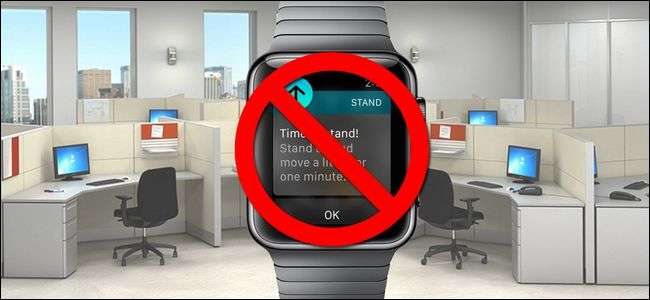
Apple Watchin avulla voit vastata teksti- ja sähköpostiviesteihin kellon avulla. On oletusvastauksia, joiden avulla voit tehdä siitä nopean ja helpon. Nämä oletusvastauksia voidaan mukauttaa tarpeidesi mukaan.
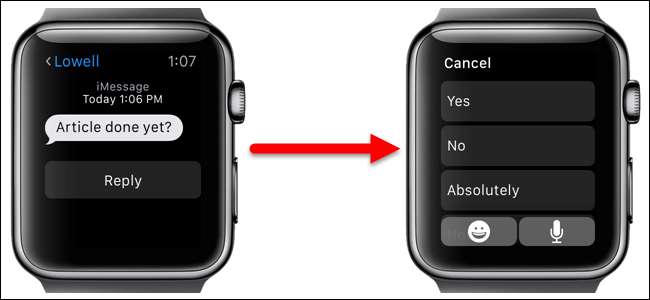
Jos olet aloittanut Apple Watchilla tehtävän, kuten sähköpostin tai tekstiviestin kirjoittamisen, voit suorittaa tehtävän iPhonessa käyttämällä Kanavanvaihto ominaisuus.
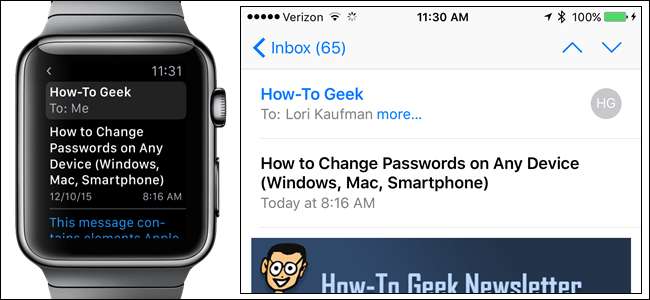
IPhonen oletussääsovellus tarjoaa komplikaation käytettäväksi niitä tukevissa kellotauluissa. Sää-sovelluksen avulla voit tarkastella useiden kaupunkien säätä, mutta näyttää yhden oletuskaupungin sään Apple Watchissa Sää-komplikaatiossa. Tämä oletuskaupunkia voidaan muuttaa puhelimesi avulla.

Käytä Apple Watchia
Apple Watchilla voi tehdä monia hyödyllisiä asioita. Yksi tärkeimmistä ominaisuuksista on Siri-integraatio. Se ei ole yhtä laaja kuin Siri iPhonessa, mutta niitä on silti paljon hyödyllisiä asioita, joita voit tehdä Sirin kanssa Apple Watchissa . Voit myös sammuta Siri kellossa, jos et halua käyttää sitä.

Apple Pay on mobiilimaksamisen ja digitaalisen lompakon järjestelmä, jonka Apple otti käyttöön vuonna 2014. Se alkoi olla saatavilla iPhonessa ja iPadissa, ja nyt se on vielä kätevämpää, jolloin käytä Apple Watchia maksamaan tuotteista . Apple Payn käyttäminen edellyttää, että sinulla on salasanasi käytössä kellossa .
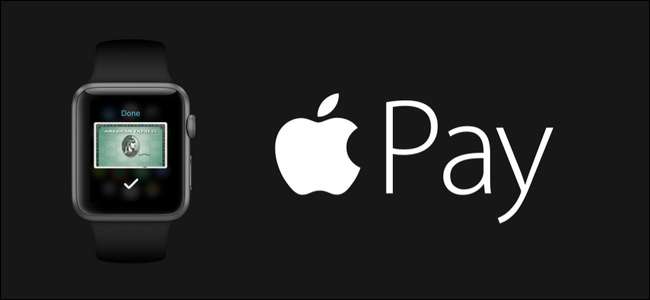
Pakota kosketus Apple Watchissa voit nopeasti käyttää kellokohtaisia kontekstikohtaisia vaihtoehtoja eri sovelluksissa. Kellon pienen näytön vuoksi sovelluksissa ja asetuksissa on rajoitetusti vaihtoehtoja. Force Touch auttaa ratkaisemaan tämän ongelman.

Jos haluat jakaa kunto- ja aktiviteettisaavutuksesi, sinun räätälöity kellotaulu , vastaanottamasi viestit tai melkein mikä tahansa kellonäytölläsi, voit helposti ota kuvakaappaus kellostasi ja jaa sitten kuva.

Jos sinulla on taipumus sijoittaa iPhone väärin, voit Löydä se helposti Apple Watchilla . IPhonen on kuitenkin oltava Apple Watchin kantaman sisällä ja yhteydessä siihen, jotta tämä ominaisuus toimisi.

Aikamatka Apple Watchissa voit nähdä menneisyyden ja tulevaisuuden. Et todellakaan mene taaksepäin ja eteenpäin ajoissa, mutta voit tarkistaa, mitä sää on muutamassa tunnissa, nähdä, onko sinulla lisää tapaamisia myöhemmin päivällä, tai muistuttaa itsellesi, mitä teit eilen.

Siellä on paljon kuntolaitteita, jotka ovat omistettuja aktiivisuutesi ja harjoittelusi seuraamiseen. Kaikkien muiden Apple Watchin hyödyllisten ominaisuuksien lisäksi se voi olla myös kuntoseuraaja.
Sekä Activity Monitor että Workout -sovellus auttavat sinua seuraamaan kuntoasi, mutta ne ovat erilaisia. Activity Monitor kellossa seuraa kuinka paljon liikut, liikut ja seisot päivittäin. Se on passiivinen ja toimii riippumatta siitä, treenaatko itse (ellet sammuta sitä Watch-sovelluksen asetuksissa).
Kuitenkin Treenata -sovelluksen avulla voit seurata harjoitteluasi, saada muistutuksia harjoittelun aikana saavutetuista virstanpylväistä ja saada yksityiskohtaisen yhteenvedon, kun olet valmis.
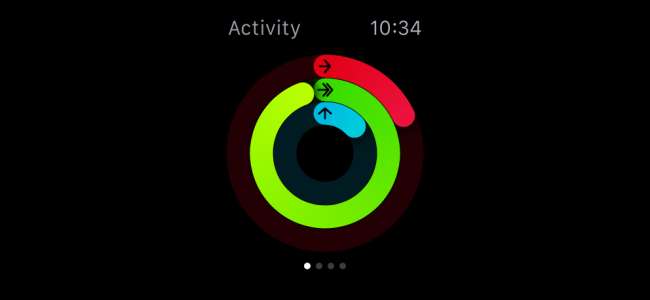
Yksi Apple Watchin päätoiminnoista on ilmoittaa sinulle, kun saat sähköpostia, tekstiviestejä, puheluita jne. Voit kuitenkin joskus haluta hiljennä tai piilota ilmoituksia kellossasi , mutta silti saat napautuksia, jotka hälyttävät hienovaraisesti ilmoituksiin. Voit hiljentää ilmoitukset ja estää napautukset käyttämällä Älä häiritse -ominaisuus Apple Watchissa. Jos et halua hiljentää ilmoituksiasi, mutta haluat, että ne eivät ole niin kovia, voit säädä Apple Watchin äänenvoimakkuutta .

Ennen Watch OS 2.0 -ohjelmaa voit tarkastella ja näyttää vain ilmoituksia uusista sähköposteista. Nyt voit vastata sähköpostiviesteihin Apple Watchilla , millä tahansa kolmesta eri menetelmästä. Voit valita useista oletusvastauksista, puhua vastauksesi tai vastata emojilla.

Apple Watchin näyttö voi olla pieni, mutta voit silti käyttää sitä kuviesi näyttämiseen. Niin kauan kuin sinä synkronoi valokuva-albumi puhelimesta kelloosi , voit katsella kuvia kellossasi, vaikka puhelin olisi kantaman ulkopuolella.
Live-valokuvien avulla voit kaapata muutaman sekunnin purskeen ennen kuvan ottamista ja sen jälkeen. Live-kuvat voidaan lisätä myös Apple Watchiin aivan kuten tavalliset kuvat, ja ne animoivat aina, kun nostat ranteesi.
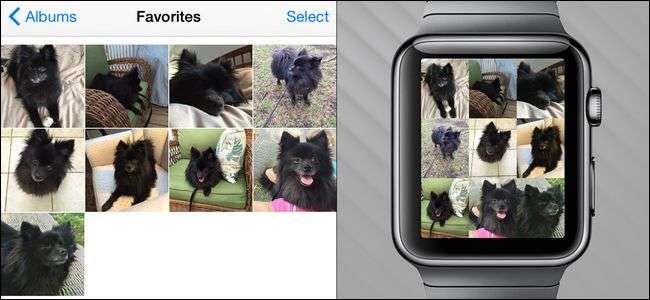
Sen sijaan, että vedät puhelinta ulos, kun haluat löytää sijainnin tai saada reittiohjeet jonnekin, voit saada sijainti- ja navigointiapua suoraan Apple Watchiin Maps-sovelluksella. Jos tapaat jonkun eikä yritä kuvata missä olet, lähetä heille sijaintisi tekstiviestinä . Sitten he voivat käyttää tätä sijaintia saadakseen ohjeita sinulle.

Kun olet käyttänyt Apple Watch -laitettasi kaikkeen tässä lueteltuun ja muuhun, akku saattaa olla vähissä. Meillä on monia vinkkejä siitä, miten maksimoi kellosi akun kesto . Kuitenkin, jos mehu on todella vähissä, voit ota kellon Power Reserve -ominaisuus käyttöön joten sinulla on kellon perustoiminnot pitkään.

Onko sinulla kiireinen kysymys Apple Watchista tai muusta laitteesta? Ota meille sähköpostia osoitteeseen [email protected] ja teemme parhaamme vastata siihen.







